如何解决u盘引起电脑黑屏的问题
2014-06-17 16:35 标签: 电脑黑屏 电脑开机黑屏
u盘现在已经是办公人员不可缺少的工具之一了,大家在使用电脑时,都会用到u盘。但有时关机后却忘了拔下来,到下次开机的时候就会遇到黑屏的情况并无法进入系统。这是什么原因呢?今天小编教大家如何解决u盘引起电脑黑屏问题的方法。
原因分析:
主要的原因是开机引导顺序的设置问题。
解决方案:
(注:由于电脑的不同导致bios修改设置的方法也不同,小编就举例其中一种bios的修改设置方法,大家可参考找到相类似的尝试修改设置)
一、将u盘从电脑上安全拔出,开机按del进入bios界面,切换到“Advanced”选项,将光标移到“Boot Speed”上,将“Normal”改为“Fast”,再次接上usb外接设备之后就可以正常登录系统了。如下图所示:

二、开机按下del进入bios界面切换到“Boot”设置页面,我们会发现第一个引导启动的设备为usb,这时我们只需要选择硬盘启动选项并保存退出即可。
以上就是u盘引起电脑黑屏的解决方法了,如果你也正遇上因u盘引起电脑黑屏的问题,那么不妨看看这篇文章,相信对你会有帮助的。
原因分析:
主要的原因是开机引导顺序的设置问题。
解决方案:
(注:由于电脑的不同导致bios修改设置的方法也不同,小编就举例其中一种bios的修改设置方法,大家可参考找到相类似的尝试修改设置)
一、将u盘从电脑上安全拔出,开机按del进入bios界面,切换到“Advanced”选项,将光标移到“Boot Speed”上,将“Normal”改为“Fast”,再次接上usb外接设备之后就可以正常登录系统了。如下图所示:

二、开机按下del进入bios界面切换到“Boot”设置页面,我们会发现第一个引导启动的设备为usb,这时我们只需要选择硬盘启动选项并保存退出即可。
以上就是u盘引起电脑黑屏的解决方法了,如果你也正遇上因u盘引起电脑黑屏的问题,那么不妨看看这篇文章,相信对你会有帮助的。
本文由大番薯编辑发表。转载此文章须经大番薯同意,并请附上出处(大番薯)及本页链接。
原文链接:https://www.dafanshu.com/upcs/472.html
原文链接:https://www.dafanshu.com/upcs/472.html
最新电脑常识
拼音加加输入法winpe免费绿色专用版
拼音加加输入法是一款拼音类的中文输入法,与整句输入风格的智能狂拼不同的是对词语的处理特性较好,对于初期学电脑打字的人而言是一款不错的中文输入法。

 u盘杀毒专家winpe免费绿色安装版
u盘杀毒专家winpe免费绿色安装版 7-Zip解压工具绿色专业免费版
7-Zip解压工具绿色专业免费版 三星3500EM-X01如何进入bios设置U盘为第一启动项
三星3500EM-X01如何进入bios设置U盘为第一启动项 微星p75笔记本怎么通过bios设置u盘启动
微星p75笔记本怎么通过bios设置u盘启动 联想拯救者 R9000X 2021笔记本怎么使用大番薯u盘启动盘安装win8系统
联想拯救者 R9000X 2021笔记本怎么使用大番薯u盘启动盘安装win8系统 惠普Probook 635 Aero G8笔记本一键u盘装系统教程
惠普Probook 635 Aero G8笔记本一键u盘装系统教程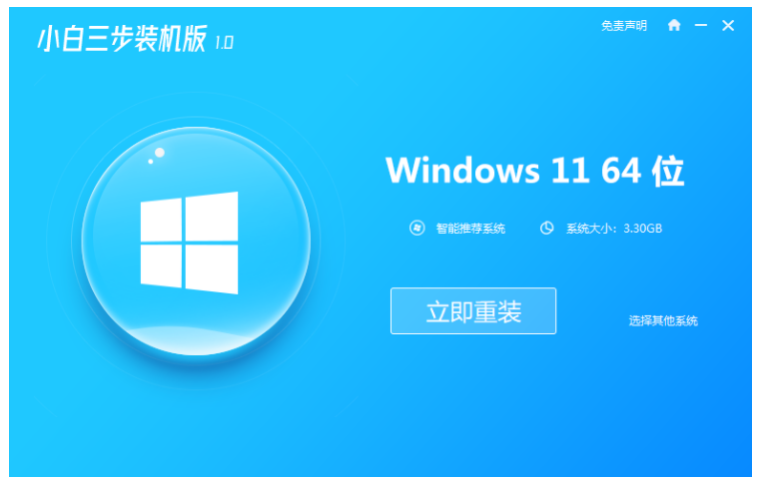 电脑系统安装Win11教程
电脑系统安装Win11教程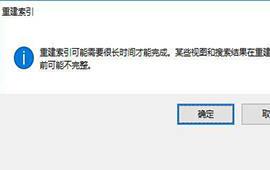 Win10系统如何提高搜索速度
Win10系统如何提高搜索速度




 开机卡住显示press f1 to run setup怎么办
开机卡住显示press f1 to run setup怎么办
 bios和uefi有什么区别
bios和uefi有什么区别
 怎么设置硬盘ahci模式
怎么设置硬盘ahci模式
 联想bios超级管理员密码设置技巧
联想bios超级管理员密码设置技巧
 联想笔记本快速启动u盘技巧
联想笔记本快速启动u盘技巧
 巧设bios关闭开机声音
巧设bios关闭开机声音
 如何让鼠标的灯光随关机后熄灭
如何让鼠标的灯光随关机后熄灭